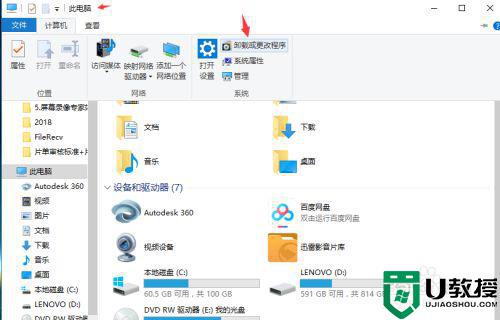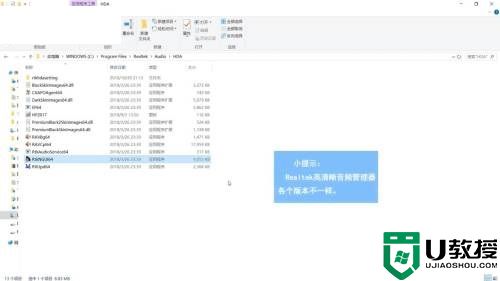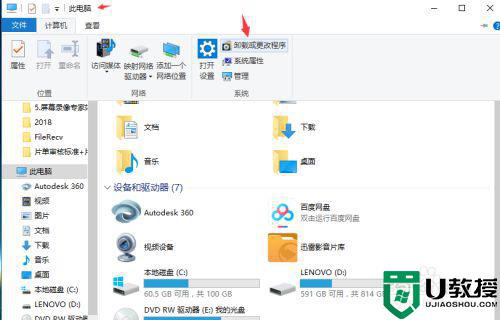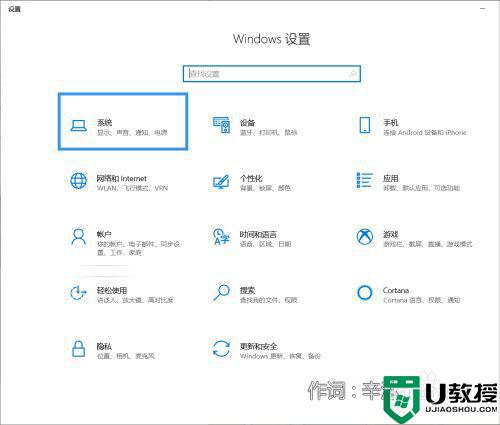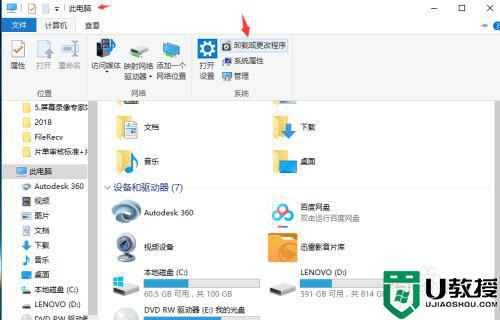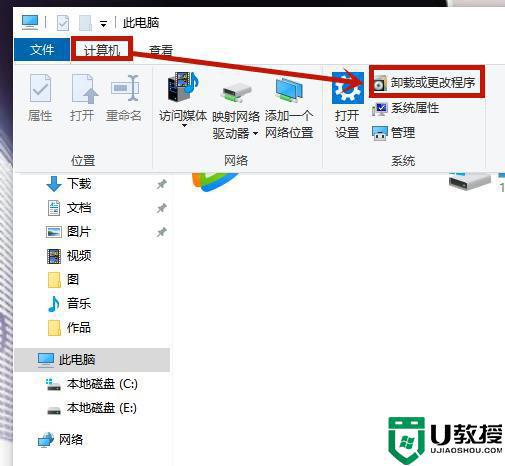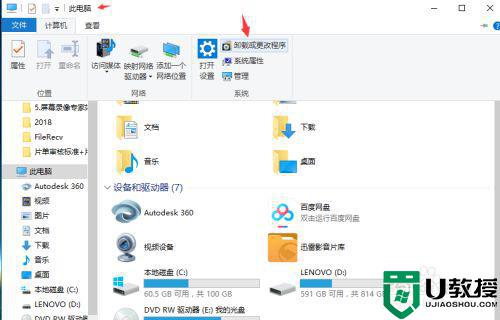win10耳机插电脑还是外放怎么修复
时间:2021-10-04作者:xinxin
用户在日常操作win10系统办公的过程中,由于需要播放一些视频,因此为了不导致声音外放,通常会选择插入耳机来听,不过有用户在将耳机插入win10电脑之后却依旧还是声音外放,那么win10耳机插电脑还是外放怎么修复呢?这里小编就来教大家win10耳机插电脑还是外放修复方法。
推荐下载:雨林木风win10免激活
具体方法:
1、首先,双击“此电脑”,打开菜单,点击“计算机”—“卸载或更改程序”,如图所示。
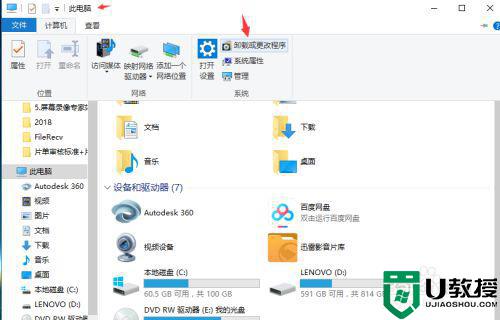
2、在新弹出的菜单中选择左边的“控制面板主页”,如图所示。
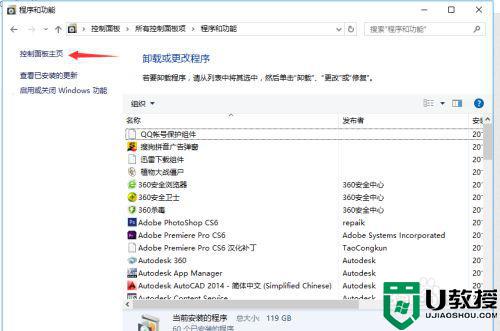
3、在主页中,选择“硬件和声音”,在新弹出来的菜单中,找到“Realtek高清晰音频管理器”,点击。
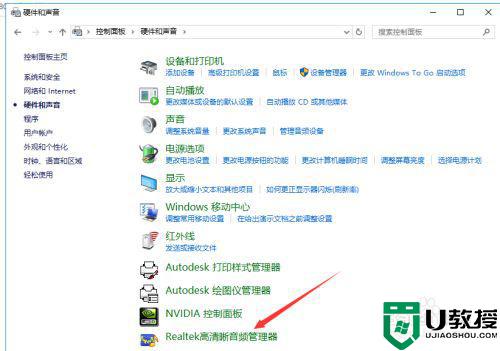
4、打开“Realtek高清晰音频管理器”菜单,如图所示。点击右上角的“设备高级设置”。
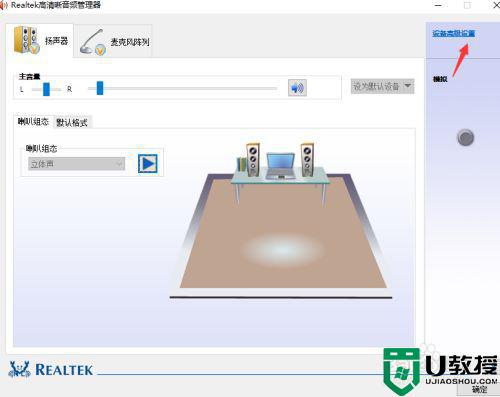
5、在弹出的对话框中,选择“将相同类型的输入插孔链接为一个设备”然后点击确定。
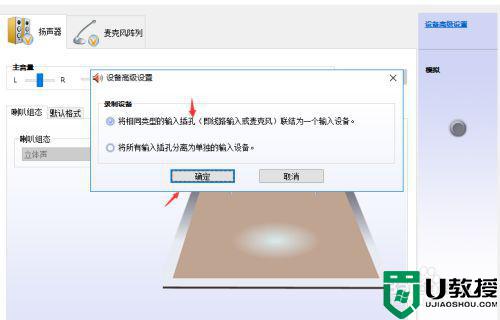
6、最后再次点击“确定”,关闭窗口。设置完毕,就可以开始插上耳机听歌啦。

以上就是有关win10耳机插电脑还是外放修复方法了,有遇到相同问题的用户可参考本文中介绍的步骤来进行修复,希望能够对大家有所帮助。